用户在用A4纸打印条形码时,因为产品比较零散,每次打印的条码数量不固定,同时也比较少(一张纸就可以打印完),为了方便随意更改条码数据,想要将每次要打印的条码都在软件编辑区域显示出来,问应该怎么做。其实非常简单,使用中琅条码生成软件中的“生成矩阵”工具,将条形码整版排版到一张A4中就可以了,我们一起来看看。
1. 打开中琅条码生成软件,根据打印机中的实际纸张设置纸张尺寸和布局,纸张我们这里设置为A4纸,一张纸中设置1行1列的标签,将一张A4纸作为一个大标签来使用。
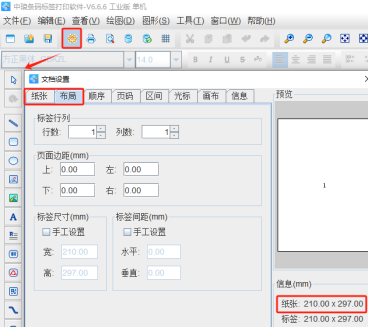
2. 制作标签上的第一个条形码 点击软件左侧的“绘制一维条码”按钮,在白色画布上绘制一个条形码,双击绘制的条形码,在图形属性-数据源中点击数据对象下面的“编辑”按钮,打开的窗口输入框中输入固定内容“RWDU48QT8LFB9RN9”。
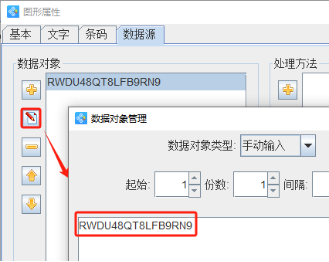
切换到条形码的“文字”选项卡,设置条码下面数据的样式,包括字体、字号、字间距、对齐方式等。
3. 选中标签上的第一个条形码, 点击软件顶部工具栏中的“生成矩阵”工具,在打开的窗口中设置标签行列数为“5行2列”,水平和垂直偏移量根据需要设置,数据位置递增保持1不变,这样就生成了5行2列总共10个条形码。
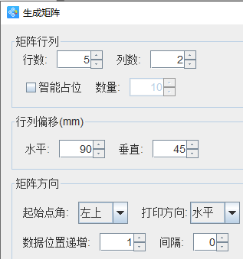
4. 想要修改条码数据的话,就选中一个条形码,双击打开其图形属性-数据源窗口手动修改数据。
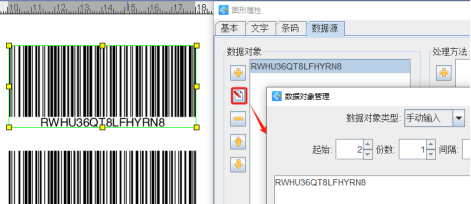
5. 想要打印不同数量的条形码的话,可以手动删除上面已经生成的条形码,也可以只保留标签上的第一个条形码,将其他的条形码删除,然后用“生成矩阵”工具重新生成。
6. 制作完成之后,点击软件顶部的“打印”按钮,在打印设置窗口中设置数据量为1,开始页码和结束页码也设置为1,点击下面的“预览”按钮,查看预览效果,预览正常,就可以直接连接打印机打印出来了。
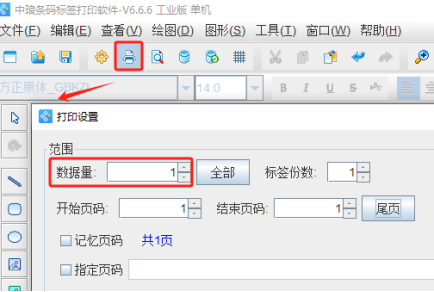
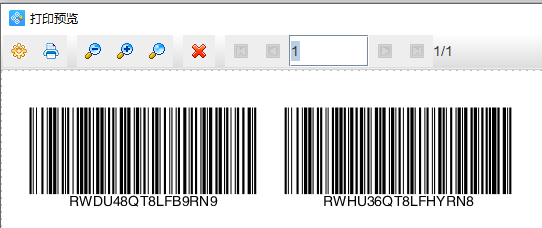
以上就是中琅条码生成软件在A4纸上整版排版条形码的操作步骤,是不是很简单。需要注意的是:因为我们只是打印1页纸出来,所以即便条码数据是在软件中生成的序列号,或者是数据库导入制作的可变数据,条码数据源中数据对象类型下面的“间隔”值也不用设置。